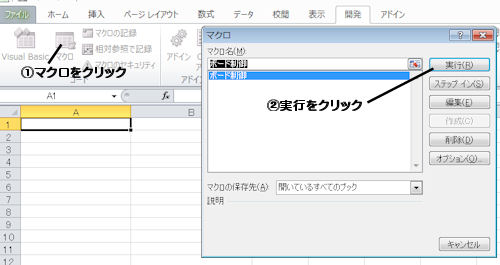
Excel VBAからSmart-USB Plus製品を制御することができます。
Excel VBAを利用するには、Excelで「開発」を選択できるようにして下さい。
【資料】VBA制御ソフトの使い方(PDF) 【ダウンロード】 Excel(xlsm)
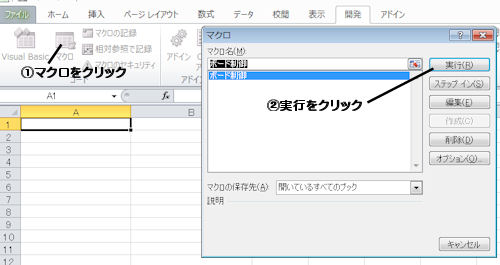
実行ボタンをクリック後は、従来のRefApp7と同じような操作画面「メモリ操作」、「レジスタ操作」、「USBコンフィグ操作」画面が現れます。
「メモリ操作」画面では、Excelシートを制御するので、従来のRefApp7と少々異なります。
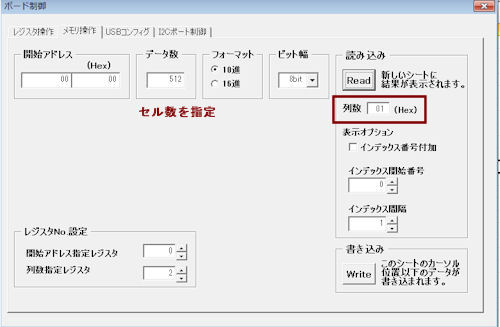
データ数は、Excelシートのセル数になります。512単位で指定して下さい。また、あまり大きな数値を設定すると、ソフトの実行時間が長くなります。四角で囲った列数指定は、8bit幅のレジスタアクセスです。画面左下の列数してアドレスに書き込まれるデータです。
列数指定は、ビット単位の指定になり、FF設定で8列表示、02や04の場合、1列です。8ch AD変換ボードでの運用を想定しているので、各チャネルに対応したデータを表示させるための仕様です。
画面左下のレジスタNo.設定では、『開始アドレス指定レジスタ』をレジスタNo.0とし、「Read」または「Write」ボタンをクリックすると、このレジスタNo.0に対して、『開始アドレス』で指定したアドレスから、読み出し、書き込みが行えます。
※USBコンフィグをサポートしていない製品があります。
System-SX、System-SX2、SX-Card3
また、SX-Card6、VX-USB2をUSBコンフィグする場合、Xilinxチェックボックスと、Encryptチェックボックスをチェックして下さい。 コンフィグファイルが暗号化されていない場合でも、Encryptをチェックしないとコンフィグできません。
【使用例】
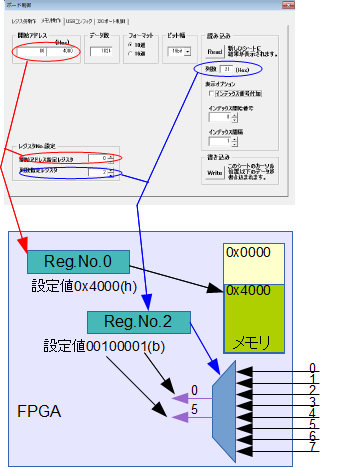 「Write」、「Read」ボタンに連動して、開始アドレス設定と、列数指定レジスタ設定を同時に行います。
「Write」、「Read」ボタンに連動して、開始アドレス設定と、列数指定レジスタ設定を同時に行います。
例)開始アドレス 0x4000(h)
列数指定レジスタ 21(h)
開始アドレス・レジスタは、FPGAに32bit幅でNo.0のレジスタを実装しておきます。このレジスタは、内蔵メモリの0x4000(h)アドレスを指すので、「Read」ボタンをクリックすれば、メモリの0x4000番地から1024セル分(例では2Kバイト)読み出します。 Write時も同様です。
列数指定レジスタは、8bit幅でレジスタNo.2に実装しておきます。ビット対応でアサインしているので、21(h)設定した場合、8本のチャネルの0chと5chを選択する回路が簡単に実現でき、データをExcelシート上に2列に表示します。